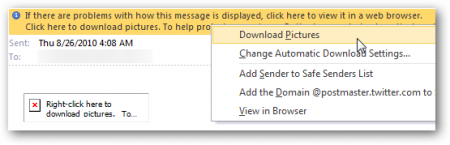 По умолчанию Outlook блокирует показ изображений, вставленных в HTML блок почтового сообщения, пока вы не инициируете его загрузку. Это сделано для того, чтобы избежать выполнения вредоносного кода, который может быть прописан в HTML блоке сообщения. Давайте рассмотрим способ, как разрешить загрузку картинок в сообщениях, пришедших от проверенных корреспондентов.
По умолчанию Outlook блокирует показ изображений, вставленных в HTML блок почтового сообщения, пока вы не инициируете его загрузку. Это сделано для того, чтобы избежать выполнения вредоносного кода, который может быть прописан в HTML блоке сообщения. Давайте рассмотрим способ, как разрешить загрузку картинок в сообщениях, пришедших от проверенных корреспондентов.
Инструкция
1. Когда вы получаете электронную почту в формате HTML, пришедшую в первый раз от нового корреспондента и содержащую картинки, то вы видите всплывающее сообщение на желтом фоне о возможных проблемах с безопасностью. Предупреждение отображается вверху полученного сообщения.
2. Если вы приняли решение открыть вложенную в электронную почту картинку, то нажмите правой клавишей на этом сообщении и выберите в контекстном меню пункт «Загрузить изображение» («Download Pictures»).
3. После чего, вставленное в код письма изображение, будет полностью показано на экране.
4. Если вы хотите, чтобы от определенного корреспондента в почтовых сообщениях всегда открывались картинки, логотипы или фотографии, то в том же контекстном меню выберите пункт «Добавить домен @bla-bla.com в список безопасных отправителей » («Add the Domain @bla-bla.com to Safe Senders List»). После чего все сообщения от корреспондентов указанного домена будут отображаться с картинками автоматически.
5. Если вы выберите пункт «Изменить настройки автоматической загрузки» («Change Automatic Download Settings»), то откроется диалоговое окна Центра доверия «Trust Center», в котором вы можете более точно настроить правила загрузки изображений.
Заключение
Конечно, гораздо безопаснее действовать по описанной методике, чем полностью открывать доступ для загрузки на экран изображений. Кроме того, это решение позволит вам сэкономить трафик и загружать почтовые сообщения намного быстрее.
